Qu'est-ce que le partage de fichiers iCloud: Comment partager facilement des fichiers sur Mac
Miscellanea / / August 05, 2021
Dans ce tutoriel, nous discuterons du partage de fichiers iCloud et de la manière dont vous pouvez partager des fichiers sur votre Mac via cette fonctionnalité. L'une des fonctionnalités les plus importantes de tout fournisseur de services cloud est la possibilité de partager vos fichiers et votre dossier via un lien partageable. Il suffit simplement de créer un lien du contenu souhaité et le destinataire pourrait alors accéder facilement à ces fichiers simplement en cliquant sur ce lien. Cependant, ladite fonctionnalité n'était pas disponible sur iCloud.
Cela signifiait directement que vous ne pouviez pas partager votre contenu stocké sur votre Mac avec un utilisateur non Mac. Ainsi, alors que le partage de contenu via AirDrop, Mail, Message était une possibilité, la fonctionnalité de lien était absente de cette liste. Heureusement, Apple semble en prendre note et a finalement résolu ce «problème». La dernière modification apportée au partage de fichiers iCloud est l'incorporation de l'option de partage de lien. Dans ce guide, nous allons vous montrer comment en tirer pleinement parti et ainsi partager facilement des fichiers sur la configuration de votre Mac. Continuons avec le guide.
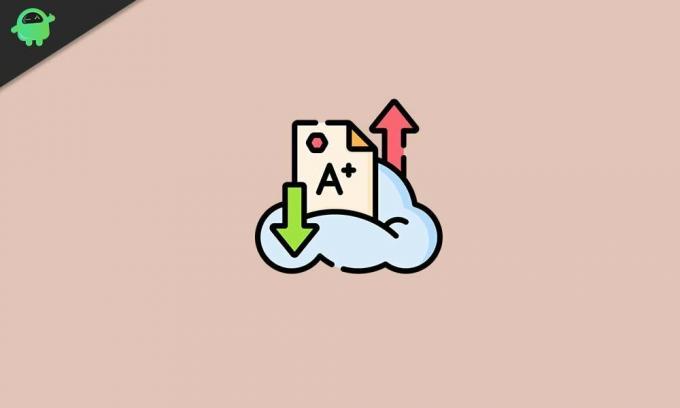
Partager des fichiers sur Mac à l'aide du partage de fichiers iCloud
Outre l'introduction de la fonctionnalité de partage de lien, il existe quelques autres modules complémentaires à cette fonctionnalité que vous consultez. À cet égard, deux des plus importants sont liés aux autorisations permettant à tous de voir le contenu partagé et, plus important encore, comment pourraient-ils interagir avec cela (c'est-à-dire afficher, modifier, modifier, etc). Nous énumérerons également les instructions nécessaires pour cela. Sur cette note, laissez-nous vérifier les étapes pour utiliser le partage de fichiers iCloud sur votre Mac.
Comment utiliser le partage de fichiers iCloud
- Pour commencer, vous devrez accéder au lecteur iCloud sur votre Mac. Il existe de nombreuses façons de le faire, la plus simple étant d'utiliser Spotlight.
- Cliquez maintenant avec le bouton droit sur le fichier à partager et sélectionnez l'option Partager. Dans le menu Partager, sélectionnez Ajouter des personnes.

- Ensuite, dans la boîte de dialogue Ajouter des personnes, vous obtiendrez les options suivantes: Mail, Messages, Copier le lien et AirDrop, etc. En ce qui concerne les fonctionnalités Mail, Messages et AirDrop, la fenêtre correspondante s'ouvrira et vous pourrez suivre les instructions à l'écran.

- Cependant, c'est avec l'option Copier le lien du partage de fichiers iCloud qui nécessite notre attention pour le moment. Comme déjà mentionné, le plus grand avantage de cette fonctionnalité est que même les utilisateurs non Mac pourraient en récolter les fruits. Tout ce que vous avez à faire est de copier le lien et de l'envoyer via votre client de messagerie préféré.
- Mais avant cela, il y a quelques choses à garder à l'esprit. Sur la gauche des options de partage, vous verrez un triangle, cliquez dessus pour développer le menu. Là, vous verrez l'onglet Qui peut accéder et Autorisations. Voici ce que signifient les deux:
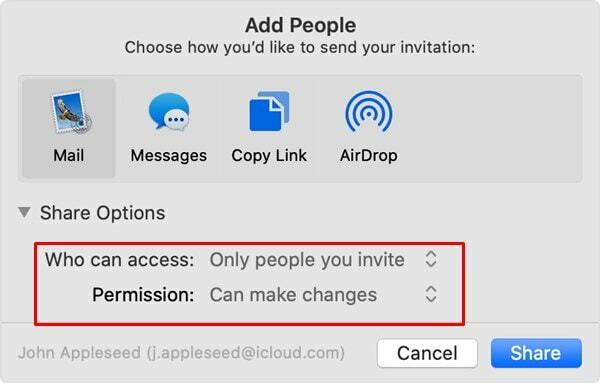
- Qui peut accéder: il contient deux options en lui-même: uniquement les personnes que vous invitez ou toute personne disposant du lien. En choisissant la première option, seules les personnes avec lesquelles vous avez partagé le lien peuvent accéder au contenu de ce lien. D'autre part, cette dernière option, comme son nom l'indique, permet à toute personne disposant du lien d'accéder au contenu.
- Autorisations: Il est également livré avec deux options: peut apporter des modifications ou afficher uniquement. La première option permet au destinataire d'apporter des modifications au contenu qu'il a reçu via votre lien partageable. Si cette dernière option permet uniquement de visualiser le contenu du lien partagé, aucune modification n'est possible.
- Une fois la sélection effectuée, cliquez sur le bouton Partager.
Comment modifier les paramètres de partage
Il s'agissait donc de la fonctionnalité de partage de fichiers iCloud. Alors que les fonctionnalités Mail, Messages et AirDrop étaient toujours là, c'est en effet une décision bienvenue de la part d'Apple d'ajouter la fonctionnalité de partage de lien. Cela dit, si vous souhaitez apporter des modifications au lien partagé, c'est également très possible.

Pour ce faire, faites un clic droit sur le dossier partagé et cliquez sur Partager. Sélectionnez ensuite l'option Afficher les personnes et vous pourrez alors apporter les modifications souhaitées. Pour ajouter plus de participants à ce dossier partagé, utilisez l'option Ajouter des personnes. De même, utilisez Supprimer l'accès pour révoquer l'accès de tout utilisateur au contenu partagé. Pour modifier les autorisations ou l'accès, vous pouvez à nouveau utiliser les options de partage, comme mentionné précédemment.
Enfin, pour arrêter de partager du contenu, cliquez sur Arrêter le partage à côté des options de partage, ou vous pouvez simplement supprimer ce contenu partagé du lecteur iCloud. Sur ce, nous concluons le guide sur le partage de fichiers iCloud. Si vous rencontrez des problèmes concernant l'une des étapes susmentionnées, faites-le nous savoir dans la section commentaires. Pour terminer, voici quelques Trucs et astuces iPhone, Trucs et astuces PC, et Trucs et astuces Android que vous devriez vérifier également.



